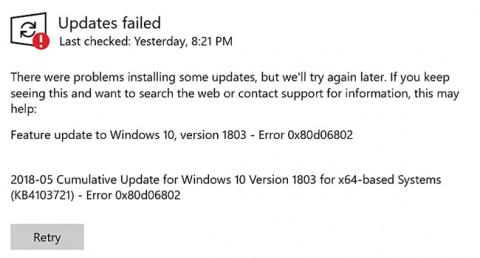När du försöker installera en uppdatering via Windows Update-kanalen på din Windows 10-dator kan fel 0x80d06802 visas. Här är hela felmeddelandet ordagrant:
There were problems installing some updates but we’ll try again later. If you keep seeing this and want to search the web or contact support for information, this may help: Error 0x80d06802.
( Det uppstod problem med att installera vissa uppdateringar, men vi försöker igen senare. Om du fortsätter att se det här felet och vill söka på webben eller kontakta supporten för information kan det här hjälpa. hjälp: Fel 0x80d06802 ) .

Felmeddelande 0x80d06802
Den här artikeln visar hur du åtgärdar felet 0x80d06802 under installationen av Windows Update.
Åtgärda fel 0x80d06802 när du installerar Windows-uppdateringar
Steg 1 - Korrigera datum och tid på din dator
1. Klicka på Start > Inställningar och klicka på Tid och språk .
2. Aktivera alternativen, särskilt Ställ in tid automatiskt och Ställ in tidszon automatiskt .

Korrigera datum och tid på datorn
3. Se till att tiden och tidszonen är korrekt inställda.
Steg 2 - Återställ och reparera Windows Update-komponenter
Utför dessa felsökningsmetoder:
Mappen SoftwareDistribution är där uppdateringar tillfälligt lagras. Ibland hjälper det att ta bort innehållet i mappen SoftwareDistribution\Download . För att göra det, följ dessa steg:
1. Öppna ett kommandotolksfönster med administratörsrättigheter .
2. Ange följande kommandon ett efter ett och tryck på ENTERefter varje rad:
net stop bits
net stop wuauserv
net stop appidsvc
net stop cryptsvc
Detta stoppar tillfälligt Windows Update, Application Identity och Cryptographic Services .
3. Öppna Filutforskaren och navigera till följande mapp:
C:\Windows\SoftwareDistribution\Download
4. Markera alla objekt i den mappen och ta bort dem. Men som en allmän regel bör du bara ta bort filer som är äldre än 10 dagar i den mappen.

Markera alla objekt i den mappen och ta bort dem
5. Växla till fönstret Kommandotolk (Admin) .
6. Ange följande kommandon ett efter ett och tryck på ENTERefter varje rad:
ren C:\Windows\System32\catroot2 Catroot2.old
net start bits
net start wuauserv
net start appidsvc
net start cryptsvc
7. Starta om Windows och se om du kan installera Windows Updates nu.

Reparera Windows Update genom att köra DISM
Om ingenting hjälper, prova den omfattande återställningsproceduren för Windows Update .
Hoppas detta hjälper till att fixa fel 0x80d06802 under installationen av Windows Update på din Windows 10-dator.